win10单元格对齐方式 单元格对齐方式如何设置
更新时间:2024-02-17 13:48:14作者:xiaoliu
在日常使用Microsoft Excel进行数据处理和分析时,我们经常会遇到需要对单元格中的内容进行对齐的情况,准确的单元格对齐方式不仅能提升数据的可读性,还能使表格更加整齐美观。在Win10系统中,设置单元格对齐方式非常简便。只需选中需要对齐的单元格,点击格式选项卡中的对齐方式按钮,即可弹出对齐方式的设置窗口。在这个窗口中,我们可以选择水平对齐方式,如左对齐、居中对齐、右对齐等,还可以选择垂直对齐方式,如顶部对齐、居中对齐、底部对齐等。通过合理设置单元格对齐方式,我们能够更好地展示数据,提高工作效率。
方法如下:
1.点击设置单元格格式
打开表格,鼠标单击右键,在弹出的页面中点击设置单元格格式。
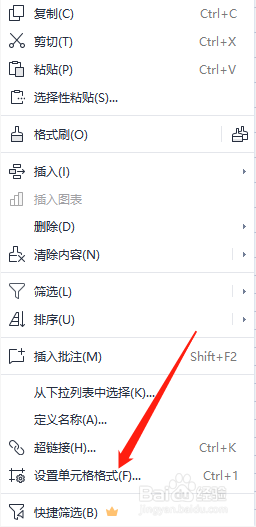
2.点击对齐
进入单元格格式页面后,点击对齐。
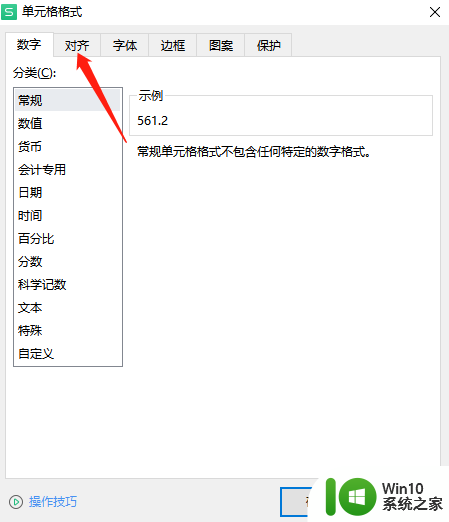
3.设置单元格对齐
进入对齐页面后,点击水平对齐。在下方的选项框中点击需要设置的对齐选项。
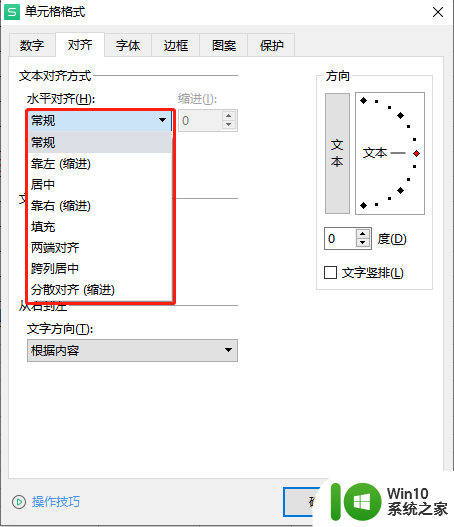
以上是win10单元格对齐方式的全部内容,如果您遇到相同问题,可以参考本文中介绍的步骤来进行修复,希望对大家有所帮助。
win10单元格对齐方式 单元格对齐方式如何设置相关教程
- window10固态硬盘如何设置4k对齐 Win10系统4k对齐设置方法
- win10打印头对齐怎么设置 win10如何调整打印头对齐位置
- win10系统分区4k对齐设置方法 win10自带的分区能4k对齐吗
- win10硬盘4k对齐教程 win10固态硬盘4k对齐设置方法
- win10设置excel底色的操作方法 win10如何设置excel单元格底色
- win10系统word文档插入单元格怎么设置 win10系统word文档如何插入单元格
- - win10系统如何设置硬盘4k对齐 - 如何在win10电脑上实现硬盘4k对齐
- win10新固态硬盘4k对齐教程 win10固态怎么4k对齐
- win10开始菜单风格设置教程 win10开始菜单样式修改方法
- win10固态硬盘分区4k对齐的必要性和方法 如何调整win10固态硬盘分区4k对齐,以提高系统运行速度
- 笔记本加了win10系统下固态硬盘如何4k对齐 笔记本固态硬盘4k对齐方法
- win10设置开始菜单样式的方法 win10开始菜单样式怎么设置
- 蜘蛛侠:暗影之网win10无法运行解决方法 蜘蛛侠暗影之网win10闪退解决方法
- win10玩只狼:影逝二度游戏卡顿什么原因 win10玩只狼:影逝二度游戏卡顿的处理方法 win10只狼影逝二度游戏卡顿解决方法
- 《极品飞车13:变速》win10无法启动解决方法 极品飞车13变速win10闪退解决方法
- win10桌面图标设置没有权限访问如何处理 Win10桌面图标权限访问被拒绝怎么办
win10系统教程推荐
- 1 蜘蛛侠:暗影之网win10无法运行解决方法 蜘蛛侠暗影之网win10闪退解决方法
- 2 win10桌面图标设置没有权限访问如何处理 Win10桌面图标权限访问被拒绝怎么办
- 3 win10关闭个人信息收集的最佳方法 如何在win10中关闭个人信息收集
- 4 英雄联盟win10无法初始化图像设备怎么办 英雄联盟win10启动黑屏怎么解决
- 5 win10需要来自system权限才能删除解决方法 Win10删除文件需要管理员权限解决方法
- 6 win10电脑查看激活密码的快捷方法 win10电脑激活密码查看方法
- 7 win10平板模式怎么切换电脑模式快捷键 win10平板模式如何切换至电脑模式
- 8 win10 usb无法识别鼠标无法操作如何修复 Win10 USB接口无法识别鼠标怎么办
- 9 笔记本电脑win10更新后开机黑屏很久才有画面如何修复 win10更新后笔记本电脑开机黑屏怎么办
- 10 电脑w10设备管理器里没有蓝牙怎么办 电脑w10蓝牙设备管理器找不到
win10系统推荐
- 1 番茄家园ghost win10 32位旗舰破解版v2023.12
- 2 索尼笔记本ghost win10 64位原版正式版v2023.12
- 3 系统之家ghost win10 64位u盘家庭版v2023.12
- 4 电脑公司ghost win10 64位官方破解版v2023.12
- 5 系统之家windows10 64位原版安装版v2023.12
- 6 深度技术ghost win10 64位极速稳定版v2023.12
- 7 雨林木风ghost win10 64位专业旗舰版v2023.12
- 8 电脑公司ghost win10 32位正式装机版v2023.12
- 9 系统之家ghost win10 64位专业版原版下载v2023.12
- 10 深度技术ghost win10 32位最新旗舰版v2023.11